Excel中如何计算分组平均值
以下分步示例展示了如何在 Excel 中按组计算平均值。
示例:在 Excel 中按组计算平均值
首先,我们输入以下数据集,其中显示了不同篮球运动员的总得分:
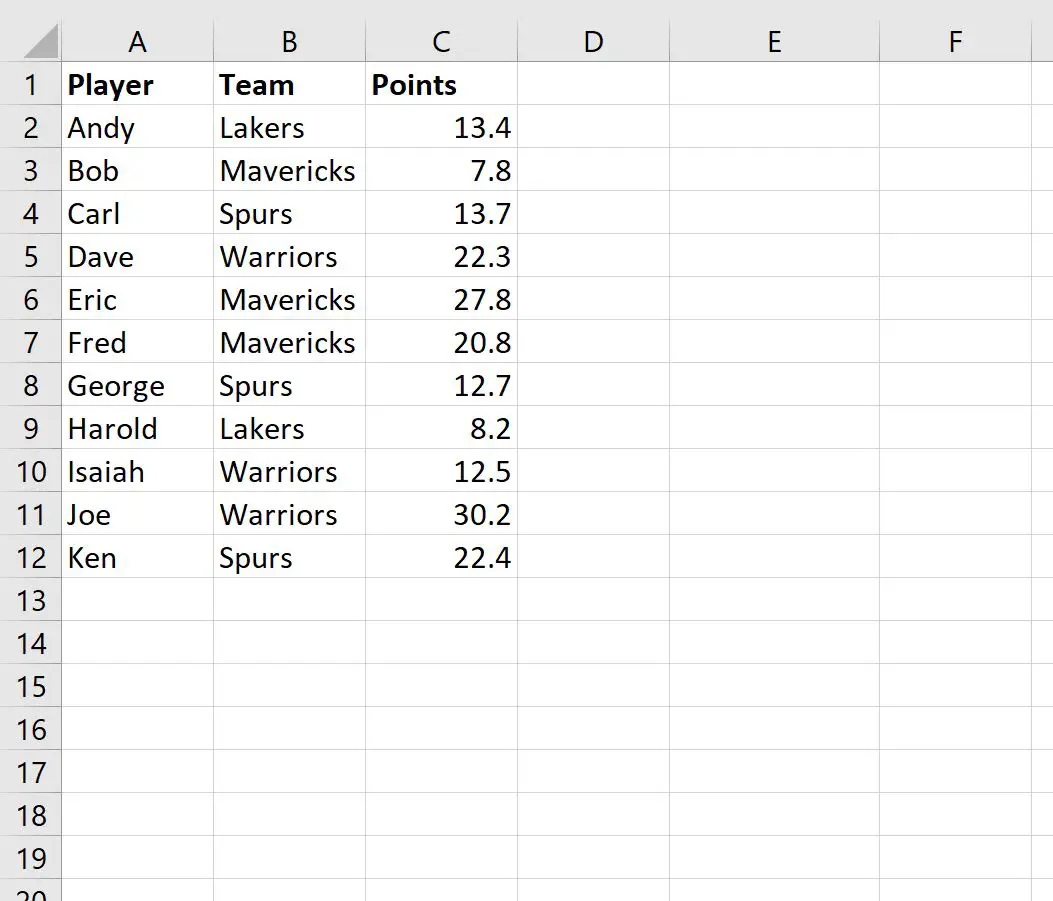
现在假设我们想要找到按球队分组的得分平均值。
为此,我们可以使用UNIQUE()函数首先创建唯一团队的列表。
我们将在单元格E2中键入以下公式:
= SINGLE ( B2:B12 )
一旦我们按下Enter ,将显示唯一团队名称的列表:
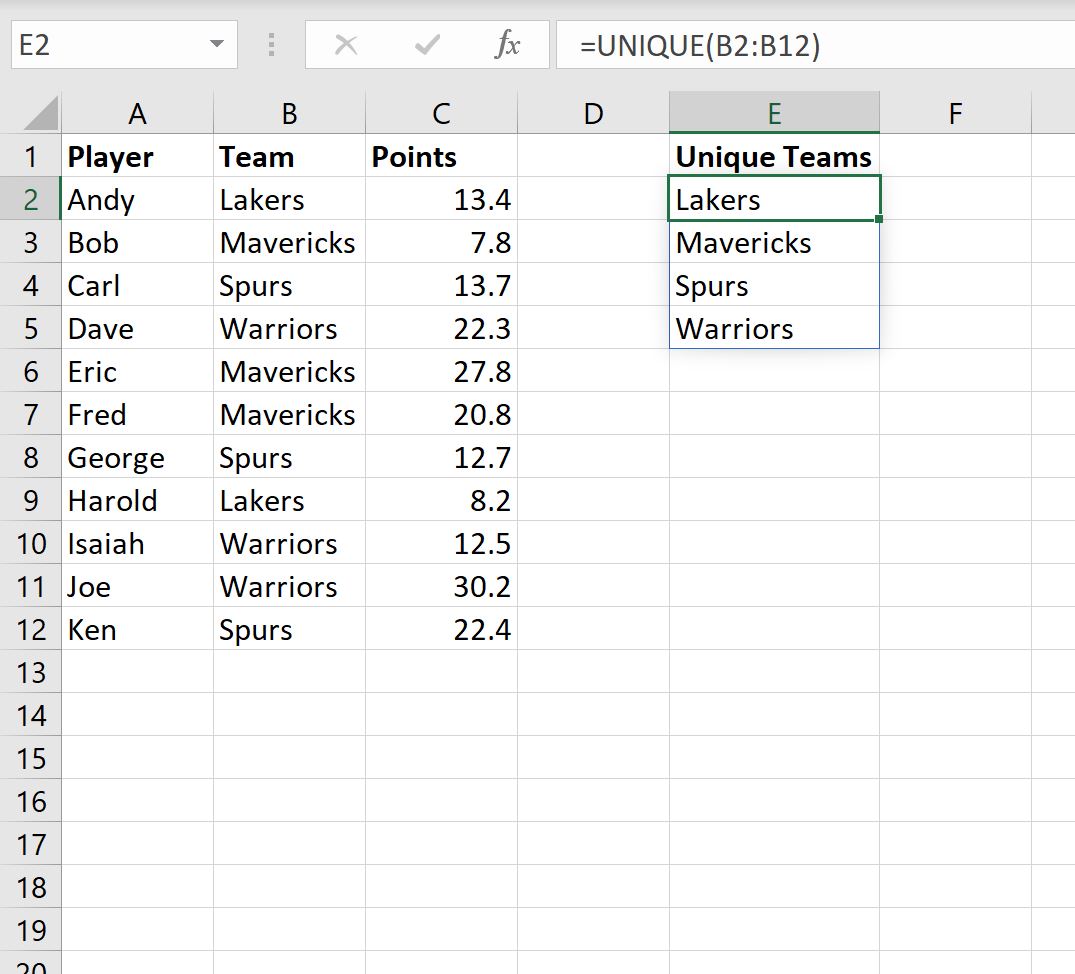
接下来,我们可以使用=AVERAGEIF()函数求出每支球队球员的平均得分:
=AVERAGEIF( $B$2:$B$12 , E2 , $C$2:$C$12 )
我们将在单元格F2中键入此公式,复制它,并将其粘贴到 F 列中的每个剩余单元格中:
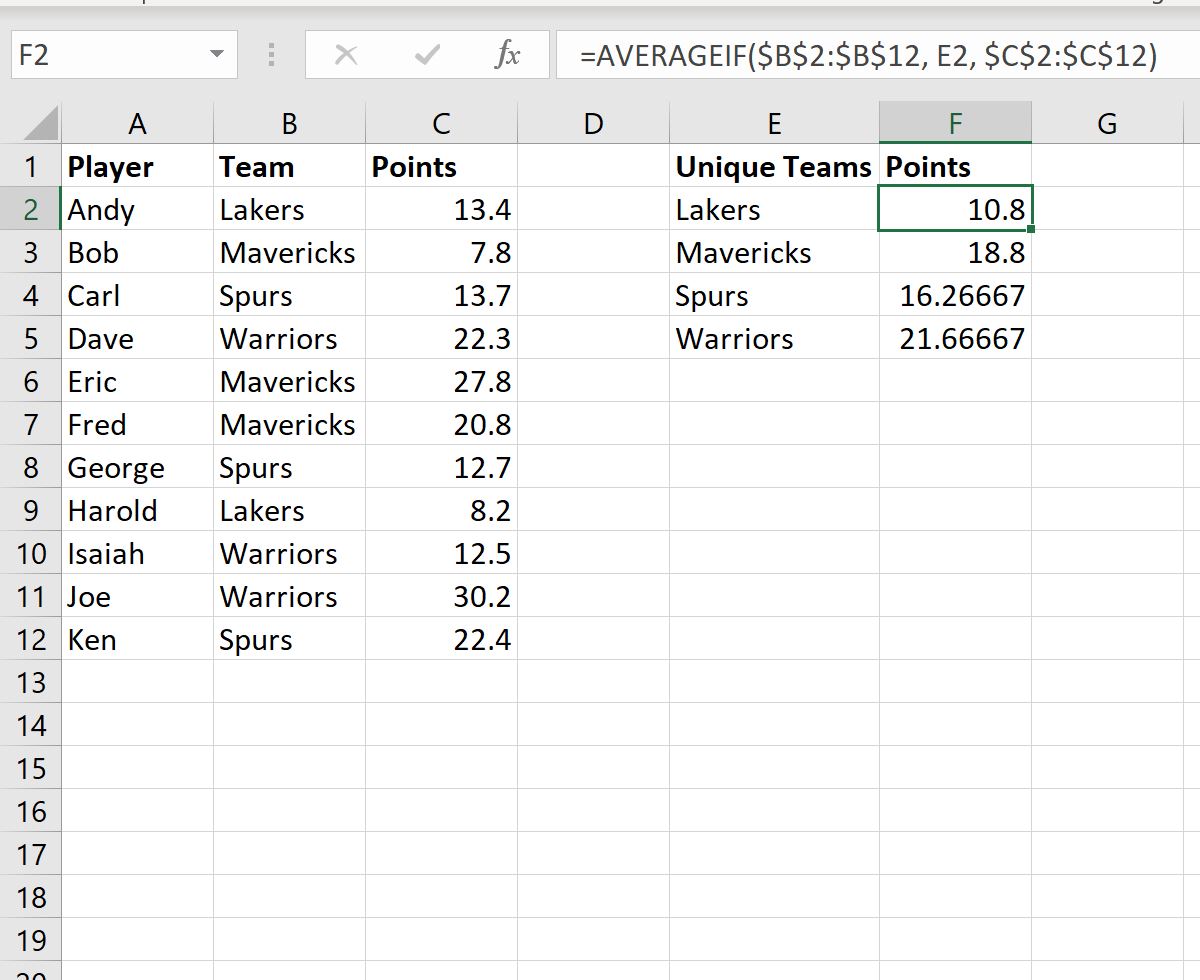
E 列显示每个独特的团队,F 列显示每个团队得分的平均值。
我们可以通过手动计算其中一支球队的平均值来验证这些结果是否正确。
例如,马刺队球员的平均得分为:
马刺队球员平均得分:(13.7 + 12.7 + 22.4) / 3 = 12.26667 。
这对应于使用公式计算的值。
注意:您可以在此处找到 Excel 中AVERAGE公式的完整文档。
其他资源
以下教程说明如何在 Excel 中执行其他常见任务:
如何在 Excel 中计算五个数字的汇总
如何在 Excel 中计算平均值和标准差
如何在 Excel 中计算四分位距 (IQR)